
Bir çoxunun, Samsungun BadaOS smartfonları üçün öz OS buraxma cəhdini nə qədər uğursuz bir qərarı adlandırmasına baxmayaraq, istehsalçının arsenalındakı cihaz yüksək texniki xüsusiyyətləri ilə xarakterizə olunur. Belə uğurlu qurğular arasında Samsung Wave GT-S8500 var. Tətbiq smartfonu GT-S8500 bu gün olduqca aktualdır. Gadgetın sistem proqramını yeniləmək və ya dəyişdirmək kifayətdir və sonra bir çox müasir tətbiqetmədən istifadə etmək mümkün olur. Firmware modelini necə yerinə yetirmək barədə aşağıda müzakirə ediləcəkdir.
Quraşdırma proqramının manipulyasiyası sizə lazımi qayğı və dəqiqlik səviyyəsini, həmçinin təlimatlara ciddi riayət etməyi tələb edəcəkdir. Unutma:
Proqramı yenidən qurmaq üçün bütün əməliyyatları smartfonun sahibi öz təhlükəsi və riski ilə həyata keçirir! Alınan hərəkətlərin nəticələrinə görə məsuliyyət yalnız onları istehsal edən istifadəçiyə aiddir, lakin lumpics.ru Administrasiyasına deyil!
Hazırlıq
Samsung Wave GT-S8500-in firmware ilə davam etməzdən əvvəl bir az hazırlıq görməlisiniz. Manipulyasiyanı həyata keçirmək üçün ideal Windows 7 ilə işləyən bir PC və ya noutbuk, həmçinin cihazı cütləşdirmək üçün mikro-USB kabel lazımdır. Bundan əlavə, Android-i quraşdırmaq üçün həcmi 4GB-a bərabər və ya daha çox olan və bir kart oxuyan Micro-SD karta ehtiyacınız var.
Sürücülər
Smartfonun və flaşher proqramının qarşılıqlı əlaqəsini təmin etmək üçün sistemdə quraşdırılmış sürücülər tələb olunur. Samsung Wave GT-S8500 firmware üçün əməliyyat sisteminə zəruri komponentləri əlavə etməyin ən asan yolu istehsalçının smartfonlarının idarə edilməsi və saxlanması üçün proqram təminatını - Samsung Kies-ni quraşdırmaqdır.

Yalnız quraşdırıcının göstərişlərinə əməl edərək Kies-i yükləyin və sonra quraşdırın və sürücülər avtomatik olaraq sistemə əlavə olunur. Proqram yükləyicisini linkdən yükləyə bilərsiniz:
Samsung Wave GT-S8500 üçün Kies yükləyin
Yalnız halda, sürücü dəstini avtomatik quraşdırıcı ilə linkdən ayrıca yükləyin:
Samsung Wave GT-S8500 firmware üçün sürücüləri yükləyin
Yedəkləmə
Aşağıdakı bütün təlimatlar, proqramı quraşdırmadan əvvəl Samsung Wave GT-S8500 yaddaşını tamamilə təmizlədiyinizi güman edir. OS quraşdırmağa başlamazdan əvvəl vacib məlumatları etibarlı bir yerə kopyalayın. Bu məsələdə, sürücülərdə olduğu kimi, Samsung Kies də əvəzolunmaz kömək edəcəkdir.
- Kies-i işə salın və telefonu PC-nin USB portuna qoşun.

Proqramda bir smartfonun müəyyənləşdirilməsində çətinliklər olduqda, materialdan gələn tövsiyələrdən istifadə edin:
Daha ətraflı: Samsung Kies niyə telefonu görmür?
- Cihazı birləşdirdikdən sonra nişana keçin "Yedəkləmə / Geri Alma".
- Saxlamaq istədiyiniz məlumat növlərinin əksinə olan bütün qeyd qutularını qeyd edin. Və ya onay işaretini istifadə edin "Bütün əşyaları seçin"tamamilə smartfonunuzdan bütün məlumatları saxlamaq istəyirsinizsə.
- Lazım olan hər şeyi qeyd etdikdən sonra düyməni basın "Yedəkləmə". Müdaxilə edilə bilməyən məlumatları saxlamaq prosesi başlayacaq.
- Əməliyyat başa çatdıqda müvafiq pəncərə göstərilir. Düyməni bas Bitirin və cihazı PC-dən ayırın.
- Sonradan məlumatları bərpa etmək çox sadədir. Nişana keçin "Yedəkləmə / Geri Alma"bölmə seçin Məlumatları bərpa edin. Sonra, ehtiyat nüsxə qovluğunu təyin edin və vurun "Bərpa".
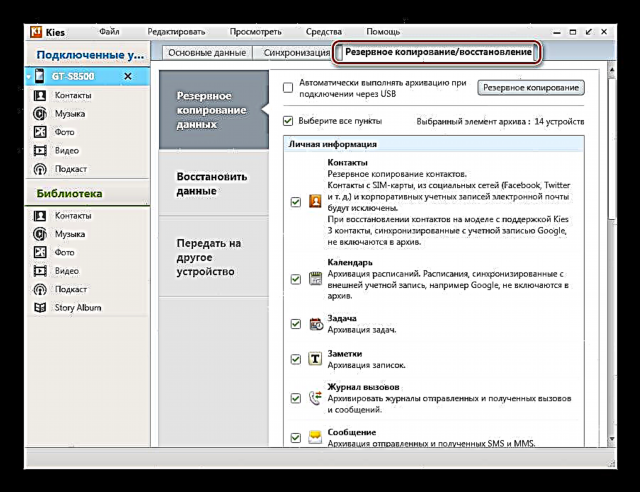




Firmware
Bu gün Samsung Wave GT-S8500 üzərində iki əməliyyat sistemi quraşdırmaq mümkündür. Bu BadaOS və daha çox yönlü, həm də işlək bir Androiddir. Rəsmi firmware proqramları, təəssüf ki, istehsalçı tərəfindən yeniləmələrin yayımının dayandırılması səbəbindən işləmir,

lakin sistemlərdən birini olduqca asanlıqla quraşdırmağa imkan verən vasitələr var. İlk üsuldan başlayaraq proqramı quraşdırmaq üçün təlimatlara əməl edərək addım-addım getmək tövsiyə olunur.
Metod 1: BadaOS 2.0.1 firmware
Samsung Wave GT-S8500 rəsmi olaraq BadaOS-un nəzarəti altında işləməlidir. İşləmə qabiliyyəti itirildiyi təqdirdə cihazı bərpa etmək, proqram təminatını yeniləmək, həmçinin smartfonu dəyişdirilmiş ƏS-in daha da quraşdırılmasına hazırlamaq üçün MultiLoader tətbiqinin manipulyasiya vasitəsi kimi istifadəsini nəzərdə tutaraq aşağıdakı addımları yerinə yetirin.
Samsung Wave GT-S8500 üçün MultiLoader flash sürücüsünü yükləyin

- BadaOS paketini aşağıdakı linkdən yükləyin və arxivi ayrı bir qovluqdakı fayllarla birlikdə çıxarın.
Samsung Wave GT-S8500 üçün BadaOS 2.0 yükləyin
- Faylı flaşher ilə çıxarın və ortaya çıxan qovluqdakı tətbiq nişanına iki dəfə vuraraq MultiLoader_V5.67 açın.
- Multiloader pəncərəsində qutuları yoxlayın "Çəkiş dəyişdirmə"həmçinin "Tam Yükləmə". Bundan əlavə, maddənin platforma seçimi sahəsində seçildiyinə əmin olun "Lsi".
- Siz klikləyin "Çəkmə" və açılan pəncərədə Qovluq Baxışı qovluğu qeyd edin "BOOTFILES_EVTSF"firmware ehtiva edən qovluqda yerləşir.
- Növbəti addım çıraqlara proqram məlumatları olan faylları əlavə etməkdir. Bunu etmək üçün fərdi komponentlər əlavə etmək üçün düymələri növbə ilə vurmalı və proqrama Explorer pəncərəsindəki müvafiq faylların yerini göstərməlisiniz.

Hər şey cədvələ uyğun olaraq doldurulur:

Komponenti seçdikdən sonra vurun "Açıq".
- Düymə "Amms" - sənəd amms.bin;
- "Tətbiqlər";
- "Rsrc1";
- "Rsrc2";
- "Fabrika FS";
- "FOTA".





- Sahələr "Sazlama", "ETC", "Pfs" boş qalmaq. Faylları cihazın yaddaşına yükləməzdən əvvəl MultiLoader aşağıdakı kimi olmalıdır:
- Samsung GT-S8500 sistem proqram qurma rejiminə qoyun. Bu, söndürülmüş smartfonda eyni zamanda üç hardware düyməsini basaraq edilir: "Səs səviyyəsini aşağı salın", "Kilidi aç", Daxil olma.
- Ekran görünənə qədər düymələr tutulmalıdır: "Yükləmə rejimi".
- Wave GT-S8500 kompüterin USB portuna qoşun. Smartfon, Multiloader pəncərəsinin aşağı hissəsində COM port təyinatının görünməsi və işarənin ekranın göstərildiyi kimi sistem tərəfindən müəyyən edilir. "Hazır" yanındakı qutuda.

Bu baş vermədikdə və cihaz aşkar edilmədikdə düyməni basın "Port Axtarış".
- Hər şey BadaOS proqram təminatını işə salmağa hazırdır. Vurun "Yükləmə".
- Faylların cihazın yaddaşına yazılmasını gözləyin. MultiLoader pəncərəsinin sol tərəfində giriş prosesi prosesi izləməyə imkan verir, həm də fayl ötürülməsi üçün doldurma tərəqqi göstəricisi.
- Təxminən 10 dəqiqə gözləməli olacaqsınız, bundan sonra cihaz avtomatik olaraq Bada 2.0.1-ə yenidən başlayacaq.








İsteğe: Əgər batareyanın az olması səbəbindən proqram yükləmə rejiminə daxil edilə bilməyən "yıxılmış" bir smartfon varsa, batareyanı çıxarıb dəyişdirməlisiniz və düyməni basıb şarj cihazını qoşmalısınız "Qarmaqsız". Ekranda batareya görüntüsü görünəcək və Wave GT-S8500 doldurulmağa başlayacaq.



Metod 2: Bada + Android
Bada OS-nin funksionallığı müasir vəzifələri yerinə yetirmək üçün kifayət deyilsə, Android əməliyyat sistemini Wave GT-S8500-də quraşdırmaq imkanından yararlana bilərsiniz. Səlahiyyətlilər, sual edilən smartfon üçün Android-i portlatdılar və cihazı ikiqat yükləmə rejimində istifadə etməyə imkan verən bir həll yaratdılar. Android yaddaş kartından yüklənir, eyni zamanda Bada 2.0 sistem tərəfindən təsirlənməz qalır və lazım olduqda başlayır.

Addım 1: Yaddaş kartı hazırlamaq
Android-in qurulmasına davam etmədən əvvəl MiniTool Partition Wizard tətbiqinin imkanlarından istifadə edərək yaddaş kartı hazırlayın. Bu vasitə sistemin işləməsi üçün lazım olan bölmələr yaratmağa imkan verəcəkdir.
Buna da baxın: Sabit diskinizi bölməyin 3 yolu
- Yaddaş kartını kart oxuyucusuna daxil edin və MiniTool Partition Sihirbazını işə salın. Proqramın əsas pəncərəsində, Android qurmaq üçün istifadə ediləcək flash sürücünü tapın.
- Yaddaş kartındakı bölmə görüntüsünə sağ vurun və seçin "Format".
- Kartı FAT32 formatında görünən pəncərədən seçərək formatlayın "FAT32" maddə parametr kimi "Fayl Sistemi" və düyməni basaraq OK.
- Bölməni azaldın "FAT32" 2.01 GB kartda. Yenidən bölmə üzərinə sağ vurun və seçin "Köçür / Ölçüsünü dəyişdir".

Sonra kaydırıcıyı hərəkət etdirərək parametrləri dəyişdirin "Ölçü və Yer" açılan pəncərədə seçin və düyməni basın OK. Sahədə "Bölüşdürülməmiş boşluq sonra" dəyəri olmalıdır: «2.01».
- Nəticədə yaddaş kartında yer ayrılmayan yerdə, elementdən istifadə edərək Ext3 fayl sistemində üç bölmə yaradın "Yarat" işarələnməmiş əraziyə sağ tıkladığınız zaman açılan menyu.

- Windows-sistemlərində alınan arakəsmələrin istifadəsinin mümkünsüzlüyü barədə xəbərdarlıq pəncərəsi görünəndə vurun "Bəli".
- Birinci hissə - Növü "İbtidai"fayl sistemi "Ext3", 1,5 GB ölçüsü;
- İkinci bölmə növüdür "İbtidai"fayl sistemi "Ext3", ölçüsü 490 Mb;
- Üçüncü hissə - Növü "İbtidai"fayl sistemi "Ext3", ölçüsü 32 Mb.
- Parametr tərifi bitdikdən sonra düyməni basın "Tətbiq et" MiniTool Partition Wizard pəncərəsinin yuxarısında,

və sonra "Bəli" sorğu pəncərəsində.
- Proqramla manipulyasiyalar başa çatdıqdan sonra

Android-in quraşdırılması üçün hazırlanan bir yaddaş kartı alırsınız.

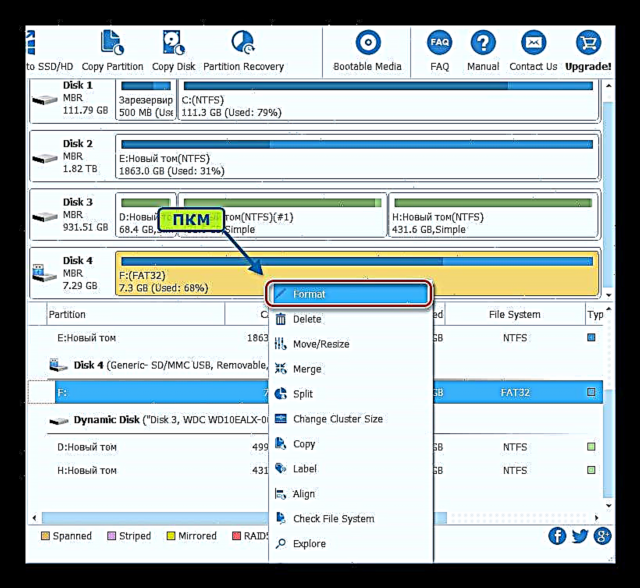




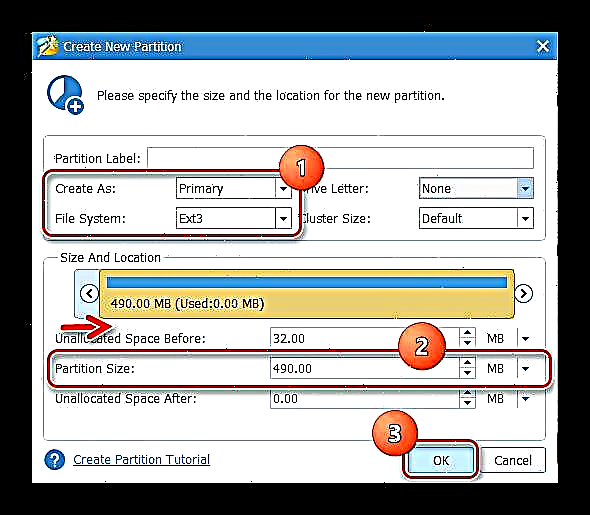


Addım 2: Android-i quraşdırın
Android-in quraşdırılmasına başlamazdan əvvəl yuxarıda göstərilən 1 nömrəli metodun bütün addımlarına əməl edərək BadaOS-un Samsung Wave GT-S8500-də yanması çox tövsiyə olunur.
Metodun səmərəliliyi yalnız cihazda BadaOS 2.0 quraşdırıldığı təqdirdə zəmanət verilir!
- Aşağıdakı linkdən yükləyin və bütün zəruri komponentləri ehtiva edən arxivi çıxarın. Ayrıca MultiLoader_V5.67 çıraq lazımdır.
- Şəkil faylını MiniTool Partition Wizard istifadə edərək hazırlanmış yaddaş kartına kopyalayın açılış.img və yamaq WIFI + BT Dalğa 1.zip açılmamış arxivdən (Android_S8500 qovluğu), həmçinin qovluqdan saat iş rejimi. Fayllar köçürüldükdən sonra kartı smartfona quraşdırın.
- Flash bölmə "FOTA" məqalədə yuxarıda göstərilən S8500 qurğusunun 1 nömrəli metodunun təlimatlarına uyğun olaraq MultiLoader_V5.67 vasitəsilə. Yazmaq üçün faylı istifadə edin FBOOT_S8500_b2x_SD.fota Android quraşdırma sənədləri ilə arxivdən.
- Bərpa gedin. Bunu etmək üçün eyni anda Samsung Wave GT-S8500 düyməsini basmaq lazımdır "Səs artır" və Asın.
- Philz Touch 6 Recovery bərpa mühiti açılanadək düymələri basıb saxlayın.
- Bərpa etmədən sonra içindəki məlumatların yaddaşını təmizləyirsiniz. Bunu etmək üçün (1) elementi seçin, sonra yeni bir proqram qurmaq üçün təmizləyici funksiyanı (2) seçin və sonra ekran görüntüsündə (3) qeyd olunan elementi vuraraq prosedura başlamağa hazır olduğunuzu təsdiqləyin.
- Yazının görünməsini gözləyirəm. "İndi yeni bir ROM yandırın".
- Əsas bərpa ekranına qayıdın və elementə keçin "Yedəkləmə və Bərpa et", sonra seçin "Misc Nandroid Ayarları" və onay qutusunu işaretdən çıxarın "MD5 yoxlama nömrəsi";
- Geri qayıt "Yedəkləmə və Bərpa et" və qaçmaq "/ Storage / sdcard0-dan bərpa et", sonra firmware ilə paketin adını vurun "2015-01-06.16.04.34_OmniROM". Samsung Wave GT-S8500 yaddaş kartının bölmələrində məlumatların yazılması prosesinə başlamaq üçün vurun "Bəli bərpa et".
- Android-də quraşdırma prosesi başlayacaq, yazının dediyi kimi, tamamlanmasını gözləyin "Tamamilə bərpa edin!" logın sətirlərində.
- Nöqtəyə keçin "Zip quraşdırın" əsas bərpa ekranı seçin "/ Zip / sdcard0-dan zip seçin".

Sonra yamaq quraşdırın WIFI + BT Dalğa 1.zip.
- Bərpa mühitinin əsas ekranına qayıdın və vurun "Sistemi yenidən başlat".
- Android-də ilk buraxılış 10 dəqiqəyə qədər davam edə bilər, amma nəticədə nisbətən təzə bir həll alırsınız - Android KitKat!
- BadaOS 2.0 başlamaq üçün telefonu bağlamaq lazımdır "Zəng et" + Zəngi bitir eyni zamanda. Android default olaraq işləyəcək, yəni. basaraq Daxil olma.
Samsung Wave GT-S8500 yaddaş kartına quraşdırmaq üçün Android yükləyin












3-cü metod: Android 4.4.4
Samsung Wave GT-S8500-də Android lehinə Bada-nı qalıcı olaraq tərk etmək qərarına gəlsəniz, ikincisini cihazın daxili yaddaşına silə bilərsiniz.
Aşağıdakı nümunə, sual altındakı cihaz üçün meraklılar tərəfindən xüsusi olaraq dəyişdirilmiş Android KitKat portundan istifadə edir. Lazım olan hər şeyi ehtiva edən arxivi linkdən yükləyə bilərsiniz:
Samsung Wave GT-S8500 üçün Android KitKat-ı yükləyin

- Məqalədə yuxarıda göstərilən Samsung Wave GT-S8500 firmware proqramının №1 nömrəli addımlarına əməl edərək Bada 2.0 quraşdırın.
- Yuxarıdakı linki istifadə edərək Android KitKat qurmaq üçün lazımi sənədlərlə arxivi yükləyin və açın. Arxivi də açın BOOTFILES_S8500XXKL5.zip. Nəticə aşağıdakı olmalıdır:
- Çırağı işlədin və qurğusuna açılmamış arxivdən üç komponent yaz:
- "BOOTFILES" (kataloq BOOTFILES_S8500XXKL5);
- "Rsrc1" (sənəd src_8500_start_kernel_kitkat.rc1);
- "FOTA" (sənəd FBOOT_S8500_b2x_ONENAND.fota).



- Bada qurma addımlarına bənzər bir fayl əlavə edin, sonra telefonu sistem sisteminin açılış rejiminə keçin, USB porta vurun və vurun "Yükləmə".
- Əvvəlki addımın nəticəsi cihazın TeamWinRecovery (TWRP) -də yenidən başlaması olacaq.
- Yola davam edin: "Ətraflı" - "Terminal Komandanlığı" - "Seç".
Bundan sonra əmri terminalda yazın:
sh bölüm.shvurun "Gir" və yazının görünməsini gözləyin "Arakəsmələr hazırlanmışdı" bölmə hazırlığı əməliyyatı bitdikdən sonra.- Düyməni üç dəfə basaraq TWRP əsas ekranına qayıdın "Geri", element seçin "Yenidən başla"sonra "Bərpa" və açarı sürüşdürün "Yenidən başlamaq üçün sürüşdürün" sağa.
- Recovery yenidən başladıqdan sonra, smartfonu PC-yə qoşun və düymələri basın: "Dağ", "MTP et".

Bu, cihazı kompüterdə çıxarıla bilən bir sürücü olaraq təyin etməyə imkan verəcəkdir.
- Explorer-i açın və paketi kopyalayın omni-4.4.4-20170219- dalğa-HOMEMADE.zip cihazın daxili yaddaşına və ya yaddaş kartına.
- Düyməni vurun "MTP'i deaktiv edin" və düyməni istifadə edərək əsas bərpa ekranına qayıdın "Geri".
- Sonrakı vurun "Quraşdır" və firmware paketinə gedən yolu göstərin.

Anahtarı dəyişdirdikdən sonra "Fləşi təsdiqləmək üçün çalım" Sağda, Android'in cihazın yaddaşına yazılması prosesi başlayacaq.
- Mesajın görünməsini gözləyir. "Uğurlu" düyməsini basaraq Samsung Wave GT-S8500-ni yeni OS-yə yenidən başladın "Sistemi yenidən başladın".
- Quraşdırılmış proqram təminatını uzun müddət başlatdıqdan sonra smartfon dəyişdirilmiş Android 4.4.4 versiyasına yüklənəcəkdir.

Köhnəlmiş bir mənəvi cihazı bir çox yeni xüsusiyyətlərə gətirən tamamilə sabit bir həll deyək!










Sonda qeyd etmək istəyirəm ki, yuxarıda təsvir olunan üç Samsung Wave GT-S8500 firmware proqramı, həqiqətən, proqramı daxilində smartfonu “yeniləməyə” imkan verir. Təlimatların nəticələri sözün yaxşı başa düşülməsində bir az təəccüblüdür. Qurğu, yaşlanmasına baxmayaraq, firmware sonra müasir vəzifələri ləyaqətlə yerinə yetirir, buna görə təcrübələrdən qorxmamalısınız!































